טען אוטומטית קובץ VHD או VHDX בהפעלה ב-Windows 10
כיצד להעלות אוטומטית קובץ VHD או VHDX בהפעלה ב-Windows 10
Windows 10 תומך בכוננים וירטואליים באופן מקורי. הוא מסוגל לזהות ולהשתמש בקובצי ISO, VHD ו-VHDX. עבור קובצי ISO, Windows 10 יוצר כונן דיסק וירטואלי. עבור קבצי VHD ו-VHDX, Windows 10 יוצר כונן חדש הנגיש דרך התיקיה This PC בסייר הקבצים. כמו כן, ניתן להשתמש בקבצים אלה ב מכונות Hyper-V. ייתכן שתתעניין בהרכבה אוטומטית של קובץ VHD(X) בעת ההפעלה. הנה איך זה יכול להיעשות.
פרסומת
מהם קבצי VHD ו-VHDX
פורמט הקובץ Virtual Hard Disk (VHD) מאפשר עטיפה של הדיסק הקשיח לקובץ בודד לשימוש על ידי מערכת ההפעלה כקובץ דיסק וירטואלי בכל אותם דרכים משתמשים בדיסק קשיח פיזי. דיסקים וירטואליים אלה מסוגלים לארח מערכות קבצים מקוריות (NTFS, FAT, exFAT ו-UDFS) תוך תמיכה בפעולות דיסק וקבצים סטנדרטיות. הגודל המרבי של קובץ VHD הוא 2,040 GB.
VHDX היא גרסה חדשה של פורמט VHD שיש לה נפח אחסון גדול בהרבה מפורמט ה-VHD הישן יותר. זה גם מספק הגנה מפני שחיתות נתונים במהלך הפסקות חשמל ומייעל יישור מבנה של דיסקים דינמיים והבדלים כדי למנוע ירידה בביצועים במכשירים פיזיים חדשים ומגזרים גדולים דיסקים. הוא תומך בקיבולת אחסון בדיסק קשיח וירטואלי של עד 64 TB.
סוגי דיסקים וירטואליים
Windows 10 תומך בשני סוגי דיסקים וירטואליים:
- תוקן-קובץ תמונת ה-VHD מוקצה מראש בחנות הגיבוי לגודל המקסימלי המבוקש.
- ניתן להרחבה—הידוע גם בתור "דינמי", "ניתן להרחבה דינמית" ו"דליל", קובץ התמונה VHD משתמש רק בתור מקום רב באחסון הגיבוי לפי הצורך כדי לאחסן את הנתונים בפועל בדיסק הוירטואלי כרגע מכיל. בעת יצירת סוג זה של דיסק וירטואלי, ה-API של VHD אינו בודק מקום פנוי בדיסק הפיזי על סמך הגודל המרבי המבוקש, לכן ניתן ליצור בהצלחה דיסק וירטואלי דינמי עם גודל מקסימלי גדול יותר מהדיסק הפיזי הזמין הפנוי מֶרחָב.
ישנן מספר שיטות בהן תוכל להשתמש כדי ליצור קובץ VHD. סקרתי את כולם בפוסט הבא בבלוג: צור קובץ VHD או VHDX חדש ב-Windows 10.
הערה: שיטה זו משתמשת בפקודות PowerShell שפועלות רק כאשר תכונת Hyper-V מופעלת. עליך להפעיל את Hyper-V במחשב האישי שלך כדי להמשיך.
להרכבה אוטומטית של קובץ VHD או VHDX בהפעלה ב-Windows 10,
- לִפְתוֹחַ כלי ניהול.
- לחץ על הסמל של מתזמן המשימות.

- בספריית מתזמן המשימות, לחץ על צור משימה... קישור בצד ימין.

- בתיבת הדו-שיח צור משימה, מלא בתיבת השם טקסט משמעותי כמו "טעינה אוטומטית של כונן ה-VHD שלי".
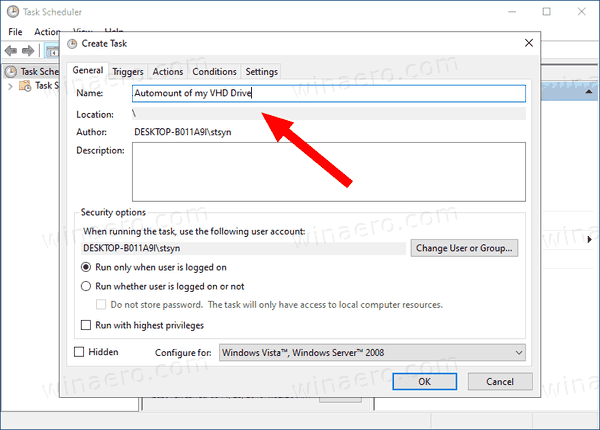
- הגדר את האפשרויות באופן הבא:
- הגדר עבור Windows 10.
- הפעל בין אם המשתמש מחובר או לא
- הפעל עם תיבת ההרשאות הגבוהות ביותר
- עבור ללשונית טריגרים ולחץ על חָדָשׁ... לַחְצָן.

- הגדר את התחל את המשימה אפשרות ל בעת ההפעלה.

- בחר ל פעולות לשונית, ולחץ על חָדָשׁ לַחְצָן.

- בתוך ה תוכנית/תסריט סוג תיבת טקסט
powershell.exe.
- הקלד את הדברים הבאים ב- הוסף טיעונים תיבת טקסט:
Mount-VHD -Path "Full\path\to\your\VHD or VHDX\file". לשנות את המלא\נתיב\לקובץ\VHD או VHDX\שלךחלק לנתיב המלא בפועל של קובץ ה-VHD/VHDX שברצונך לעלות אוטומטית בעת ההפעלה.
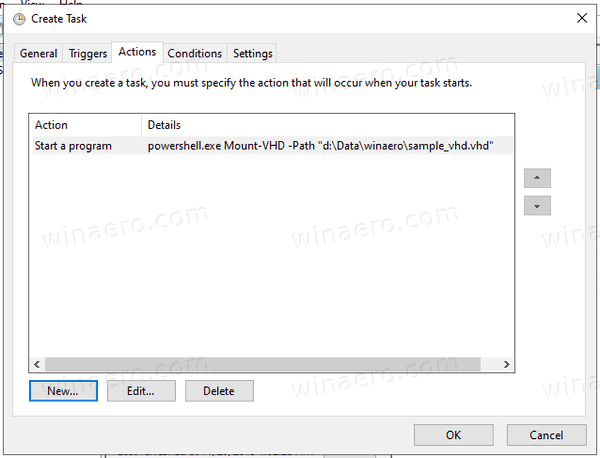
- עבור אל תנאים לשונית ולבטל את האפשרות התחל את המשימה רק אם המחשב מחובר למתח AC.

- לחץ על כפתור אישור כדי ליצור את המשימה.
- הקלד את סיסמת חשבון המשתמש שלך (או אישורים אחרים של חשבון משתמש ניהולי).

אתה גמור!
הערות:
- אם קובץ ה-VHD שלך מוצפן באמצעות BitLocker, ייתכן שיהיה עליך להוסיף עיכוב כדי להופיע בקשת אישור לאחר הכניסה ל-Windows. אפשר את משימה עיכוב עבור אפשרות על טריגר חדש עמוד, או ערוך את הטריגר הקיים. 30 שניות אמורות להספיק.
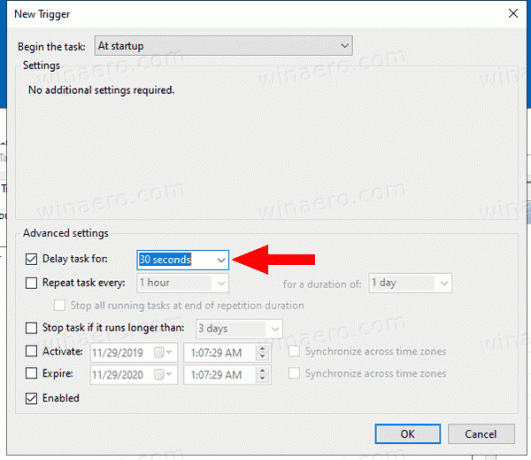
- אתה יכול להשבית משימה זו כדי להפסיק זמנית את הרכבת קובץ ה-VHD/VHDX שלך בעת ההפעלה. אתה יכול להפעיל אותו מחדש בעת הצורך.

- כדי להשבית לצמיתות את הטעינה האוטומטית של קובץ VHD, מחק את המשימה שלך תחת משימות ניהול > מתזמן משימות > ספריית מתזמן משימות.
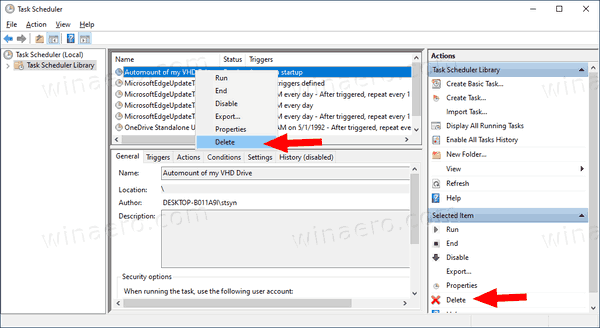
זהו זה.


